Qu’est-ce que l’erreur « Le compte administrateur a été désactivé » dans Windows 10 ?
Dans cet article, nous allons discuter de « Comment réparer le compte administrateur a été désactivé Windows 10 ». Vous serez guidé avec des étapes/méthodes simples pour résoudre le problème. Commençons la discussion.
Erreur « le compte administrateur a été désactivé » : il s’agit d’un problème Windows courant associé à l’erreur du compte administrateur de Windows. Cette erreur apparaît généralement lorsque vous essayez d’allumer votre PC/ordinateur portable Windows. Cette erreur vous empêche d’accéder ou d’ouvrir votre bureau Windows avec le compte d’administrateur auquel vous souhaitez vous connecter. Il apparaît avec le bouton « OK » et lorsque vous cliquez dessus, il vous amène à un autre écran qui contient le nom de votre compte, entrez votre mot de passe si nécessaire pour vous connecter à votre compte, comme solution possible.
L’erreur « Le compte administrateur a été désactivé » indique que le compte administrateur de votre PC Windows 10 a été désactivé pour certaines raisons. Ce problème peut apparaître soit après que quelque chose ne va pas et que vous êtes bloqué sur votre compte d’utilisateur pour une raison quelconque. En outre, ce problème se produit peut-être après la mise à niveau de Windows 10.
Si l’erreur « Le compte administrateur a été désactivé » apparaît après l’arrêt de l’ordinateur de manière inappropriée après la mise à niveau de Windows 10 ou une nouvelle installation de Windows, un compte utilisateur avec le nom « defaultuser0 » vous sera proposé lorsque vous démarrez votre ordinateur et essayez de vous connecter à ce compte. être accueilli par cette erreur.
Cependant, il est possible de résoudre le problème avec nos instructions. Un moyen possible de résoudre le problème consiste à créer un nouveau compte avec des privilèges administratifs en mode sans échec, tandis qu’un autre moyen possible consiste à effectuer une opération de restauration d’image système. Allons-y pour la solution.
Comment réparer le compte administrateur a été désactivé Windows 10 ?
Méthode 1 : créer de nouveaux privilèges d’administrateur en mode sans échec
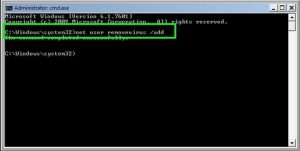
Étape 1 : Sur l’écran de connexion, maintenez enfoncée la touche « Maj » du clavier et cliquez sur le bouton « Alimentation » en bas de l’écran et sélectionnez l’option « Redémarrer » tout en maintenant la touche « Maj » enfoncée.
Étape 2 : Une fois que le menu « Options de récupération avancées » apparaît, relâchez la touche « Maj »
Étape 3 : Dans le menu « Options de récupération avancées », cliquez sur « Dépannage > Options avancées > Paramètres de démarrage > Redémarrer »
Étape 4: Maintenant, sélectionnez l’option ‘Activer le mode sans échec avec invite de commande’ pour démarrer votre ordinateur en mode sans échec
Étape 5 : Cela affichera la connexion du compte administrateur masqué.
Étape 6: Maintenant, cliquez sur le menu “Démarrer”, tapez “CMD” et sélectionnez “Invite de commandes” pour ouvrir
Étape 7: Tapez la commande suivante une par une et appuyez sur la touche « Entrée » après chaque pour exécuter
net user /add <nom du compte utilisateur que vous souhaitez créer>
net localgroup administrators <nom du compte utilisateur que vous souhaitez créer> /add
Étape 8 : Maintenant, tapez la commande « shutdown /r » pour redémarrer votre ordinateur et vérifiez si le problème est résolu.
Méthode 2 : effectuer l’opération de restauration de l’image système
Un autre moyen possible de résoudre le problème consiste à effectuer l’opération de restauration de l’image système. Essayons.
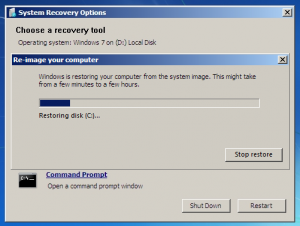
Étape 1 : Suivez « Étape 1 » de la méthode ci-dessus pour ouvrir l’écran « Options de récupération avancées »
Étape 2 : Maintenant, allez dans « Dépannage > Restauration de l’image système » et choisissez les points de restauration lorsque tout fonctionnait bien.
Étape 3 : Sélectionnez votre compte administrateur dans l’écran suivant et attendez la fin du processus. Une fois cela fait, redémarrez votre ordinateur et vérifiez si le problème est résolu.
Méthode 3 : Réinitialisez le mot de passe de votre compte administrateur à l’aide de PCUlocker Live CD/DVD
Si vous ne parvenez pas à accéder à votre compte administrateur en raison d’un mot de passe oublié, vous pouvez essayer le logiciel PCUlocker Live pour réinitialiser votre mot de passe administrateur.
Étape 1 : Sur un autre ordinateur, téléchargez et installez la dernière version de PCUlocker depuis son site officiel
Étape 2 : Ouvrez l’application et créez un CD/DVD amorçable ou une clé USB capable de réinitialiser le mot de passe de votre compte utilisateur ou de le contourner et vous permettre d’y accéder.
Étape 3: Maintenant, insérez le disque de réinitialisation de mot de passe ou la clé USB dans votre ordinateur si l’erreur « Le compte administrateur a été désactivé Windows 10 » s’est produite.
Étape 4 : Redémarrez votre ordinateur et démarrez votre ordinateur à partir d’un CD/DVD ou USB, et suivez les instructions à l’écran de PCULocker pour réinitialiser votre mot de passe. Une fois cela fait, redémarrez votre ordinateur et vérifiez si le problème est résolu.
Méthode 5 : Activer le compte administrateur désactivé
Vous pouvez vous connecter avec le contrôle d’accès utilisateur et réactiver le compte désactivé afin de résoudre le problème.
Étape 1 : Vous devez être connecté au compte Administrateur. Maintenant, appuyez sur les touches ‘Windows + R’ du clavier, tapez ‘lusrmgr.msc’ dans la boîte de dialogue ‘Exécuter’ ouverte et appuyez sur le bouton ‘Ok’ pour ouvrir la fenêtre ‘Utilisateurs et groupes locaux’
Étape 2 : Dans la fenêtre ouverte, cliquez sur « Utilisateurs » dans le volet de gauche et sélectionnez l’utilisateur qui est désactivé
Étape 3 : Faites un clic droit dessus et sélectionnez « Propriétés »
Étape 4 : Cliquez sur l’onglet « Général » et désélectionnez l’option « Le compte est désactivé » et appuyez sur « OK » pour enregistrer les modifications et vérifier si le problème est résolu.
Méthode 6 : Correction de la victoire dows problèmes de PC avec ‘PC Repair Tool’
‘PC Repair Tool’ est un moyen simple et rapide de trouver et de corriger les erreurs BSOD, les erreurs DLL, les erreurs EXE, les problèmes de programmes, les problèmes de logiciels malveillants ou de virus, les problèmes de fichiers système ou de registre et d’autres problèmes système en quelques clics. Vous pouvez obtenir cet outil via le bouton/lien ci-dessous.
Conclusion
Je suis sûr que cet article vous a aidé sur Comment réparer le compte administrateur a été désactivé Windows 10 en plusieurs étapes simples. Vous pouvez lire et suivre nos instructions pour le faire. C’est tout. Pour toute suggestion ou question, veuillez écrire dans la zone de commentaire ci-dessous.
